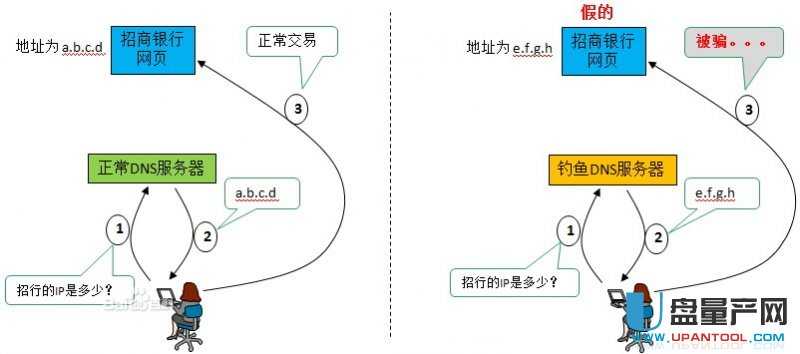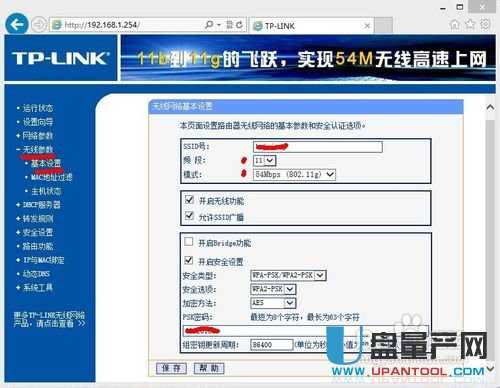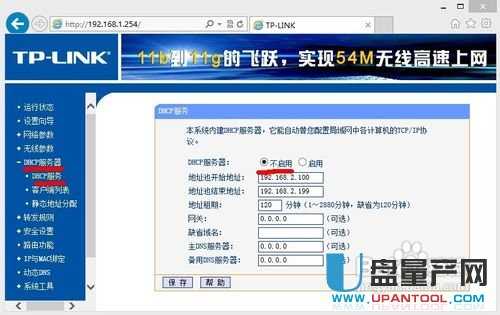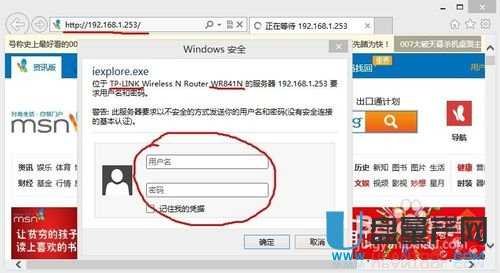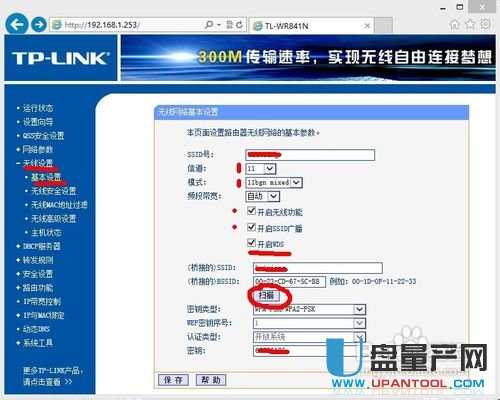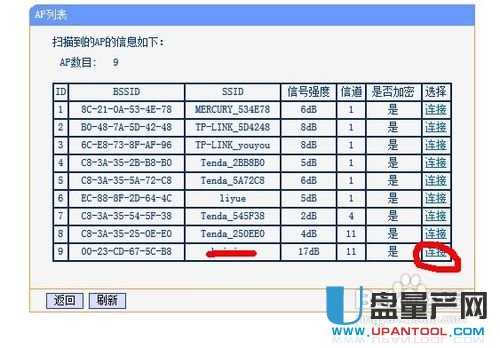如何用2个TP-link无线路由器搭建无线中继增加无线信号覆盖
发布时间:2024-05-21 文章来源:xp下载站 浏览: 23
| 网络技术是从1990年代中期发展起来的新技术,它把互联网上分散的资源融为有机整体,实现资源的全面共享和有机协作,使人们能够透明地使用资源的整体能力并按需获取信息。资源包括高性能计算机、存储资源、数据资源、信息资源、知识资源、专家资源、大型数据库、网络、传感器等。 当前的互联网只限于信息共享,网络则被认为是互联网发展的第三阶段。
上图是无线中继网络拓扑图。
需要准备的设备: 1个无线路由器覆盖范围有限, 加装一个无线路由器。2个就可以组成无线中继网络,加大覆盖范围。 有些朋友不熟悉,下面就2款tp-link路由器举例。 不同品牌 不同型号都可以。 注意事项和要点看最后。 无限路由器1(主路由器) 有限路由器2(副路由器) 宽带连接(ADSL或者宽带网络都可以,连接主路由器1) 下面是设置步骤: 先设置路由器2,连上电脑,输入管理ip地址,进入后台
进到无限网络设置菜单
进入DHCP菜单,手动关闭DHCP功能,保存成功,重启路由器待用。
输入路由器1的管理IP,登录进入后台
进入到无限设置中,路由器1所有的设置 一定 要保证和路由器2的设置一摸一样,最后勾选“开启WDS”,输入要桥接的无限路由器的SSID和BSSID(mac地址)。
如果不知道,就点击“搜索”,扫描附近信号,选择刚刚配置好的路由器2的名字,点击“连接”, SSID和BSSID就会自动导入了。
最后,保存设置,重启路由器1, 无线中继就配置成功了。 注意事项: 2台路由器必须都支持WDS中继(桥接)功能。 只需要主路由器1支持WPA加密中继连接就可以,路由器2可以不支持,但是必须支持WPA的无线加密协议。 有些54M的老路由器不支持WPA方式的中继连接,但本身支持WPA加密,可以做附路由。 DHCP不能2个都开启,必须是连接外网的那台路由器开启(手动配置IP除外) 主路由器的Internet连接方式无需干涉,不需要额外配置,保持原有方式就可以。 民用路由器无线信号稳定性差,如果断网、连接不上,必须先重启路由器2,再重启路由器1,然后用电脑重新连接即可。 先重启路由器1有时会导致中继失败。 提醒:如果此方法不行请参考 网络的神奇作用吸引着越来越多的用户加入其中,正因如此,网络的承受能力也面临着越来越严峻的考验―从硬件上、软件上、所用标准上......,各项技术都需要适时应势,对应发展,这正是网络迅速走向进步的催化剂。 |
相关文章
上一篇:路由器dns被篡改如何办?